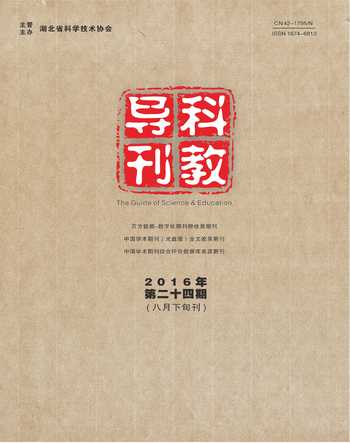利用Microsoft Excel改進臨床生物化學檢驗實驗教學
李江濱 林煜燕 余彩瑤 張華
摘 要 “臨床生物化學檢驗”是醫學檢驗專業的主干專業課,結合臨床生物化學檢驗實驗教學特點,將Excel的統計、圖表等功能應用于教學,有利于提高教學質量和教學效率。提高了學生的辦公軟件熟練度,加強了學生利用計算機軟件處理實驗結果的能力,便于師生間的分析討論,順應了教學技術現代化的趨勢。
關鍵詞 Microsoft Excel 臨床生物化學檢驗 實驗 教學
中圖分類號:G424 文獻標識碼:A DOI:10.16400/j.cnki.kjdkx.2016.08.046
Abstract "The clinical biochemistry test" is a medical test specialty trunk courses, combined with clinical biochemistry experimental teaching characteristics, the application of Excel statistical charts and function in teaching, to improve the quality and efficiency of teaching. Improve the student's office software proficiency, strengthen the ability of students to use computer software to process the results of the experiment, to facilitate the analysis and discussion between teachers and students, conform to the trend of the modernization of teaching technology.
Key words Microsoft Excel; clinical biochemistry test; experiment; teaching
1 Microsoft Excel與實驗教學
在已經完全進入信息化時代的當今社會,借助于互聯網的發展以信息技術為核心的電腦技術已經滲透到教學諸多領域。微軟公司的辦公軟件Microsoft office作是用途最廣泛的辦公室軟件,也廣泛應用于教學領域中。Microsoft Excel是Microsoft office的組件之一,是由Microsoft為Windows和Apple Macintosh操作系統的電腦而編寫和運行的一款試算表軟件。Excel 是微軟辦公套裝軟件的一個重要的組成部分,它可以進行各種數據的處理、統計分析和輔助決策操作,廣泛地應用于管理、統計財經、金融等眾多領域。Excel的統計功能雖然不像專業統計軟件SAS、SPSS等專業軟件那樣強大,但已經能夠滿足教學需要,Excel易學易用,在國內擁有廣大的用戶群,普及度高,在現在幾乎任意一部計算機中一般都裝有Excel軟件,這為在教學實踐中應用Excel奠定了基礎。①②
“臨床生物化學檢驗”是醫學檢驗專業的主干專業課,在臨床生物化學檢驗實驗教學中,實驗質量控制是一個重要的環節,有些實驗需要對實驗結果進行圖表及數據處理,以往多采用手工計算、坐標圖繪圖等手段,在計算機技術普及的今天,這些人為因素影響大、結果粗糙的手工方法勢必需要改進。結合臨床生物化學檢驗實驗教學特點,將Excel的統計、圖表等功能應用于教學,有利于提高教學質量和教學效率。把它作為一種實驗教學輔助軟件,不僅可以節省時間,豐富教學內容,增強課堂趣味性,活躍教學氣氛,同時使一些比較抽象、難以理解的東西通過圖表等功能具體化、簡單化,快速、便捷完成那些在傳統教學手段下難以完成的任務,還可以通過教師的課堂操作、演示加強與學生的互動,激發學生課下對實驗結果進行動手的興趣。
電子表格Excel是一種具有強大表格綜合管理和分析系統的電子表格處理軟件,它提供制作表格、處理數據、分析數據和創建圖表的功能。Excel是一個二維數據表格,在以往的實驗結果處理中,學生在坐標紙上手工進行繪制,對實驗結果存在許多的系統誤差,應用Excel不僅能快速地作圖,還能避免這些系統誤差,同時,在臨床生物化學檢驗實驗課中還可應用Excel的數據統計功能,利用其豐富的函數來進行實驗數據計算與分析,如均值、方差分析、線性回歸分析等,通過在不同的單元格建立函數關系,只需要在原始數據的單元格內輸入不同學生實驗數據,Excel就會迅速運算得到各自的結果,結果在數據輸入完畢的剎那即可完成,并很方便通過更改數據來分析到底是哪些數據影響了最終的實驗結果,這使得學生更容易在課堂上即時分析討論實驗結果。③④
2 Microsoft Excel在臨床生物化學檢驗實驗中的具體應用舉例
2.1 繪圖功能
Excel作為一種具有強大表格綜合管理和分析系統的電子表格處理軟件,其附有的繪圖功能也很強大,利用其繪制XY散點圖、折線圖、柱狀圖對實驗中變量關系、數據的誤差、準確性等有著更直觀的觀察。
2.1.1 XY散點圖
XY散點圖是一類用來表達一變量隨另一變量變化的關系圖。為了表達兩組數據之間的對應關系,通過作XY散點圖能更直觀地表示兩變量的關系。因此,XY散點圖是生物化學檢驗實驗數據處理中應用廣泛的圖形之一。
2.1.1.1 繪制散點圖求得某數值
多數的生物化學檢驗實驗和研究往往就是為了尋求某一變量如何隨另一變量(或多個變量)的變化而變化。下面以雙倒數作圖法測定過氧化物酶Km值實驗為例,說明用Excel繪制散點圖的方法步驟。
① 錄入數據
打開Microsoft Excel,根據實驗所得的數據,先在工作表格第一行A1單元格錄入“試管號”,在B1-F1單元格分別錄入1-5,代表一共5個試管。在A2單元格錄入“底物H2O2濃度”,在B2-F2單元格分別錄入5個試管的底物H2O2濃度值。在A3單元格錄入“底物濃度/反應速度”,在B3-F3單元格分別錄入5個試管對應的“底物濃度/反應速度”數值。
② 繪XY散點圖
錄入實驗數據后,按下列步驟進行菜單操作:點擊“圖表向導”圖標或點擊“插入”→“圖表”,在“圖標類型”的“標準類型”選擇“XY散點圖”,依次點擊“下一步”→“系列”→“添加”→ “X值”→選中工作表格中“底物H2O2濃度”,即B2-F2單元格→點擊Y值框→“底物濃度/反應速度”,即B3-F3單元格→點擊下一步→“圖表標題”→錄入圖表題目,X,Y軸的名稱與單位→“完成”。所生成的圖可以插入在原本的工作表中,也可以插入到新工作表中。但此時出現的圖只是散點圖,并沒有將點連起來的趨勢線。
③ 美化圖表及添加趨勢線
清除網格線:把鼠標置于任意一條網格線處點擊右鍵→清除;
清除陰影及邊框:把鼠標置于陰影處點擊右鍵→繪圖區格式→在“邊框”選擇“無”,在“區域”中選擇“無”→確定;
添加趨勢線:把鼠標置于圖表的任意一個數據點,點擊右鍵→添加趨勢線→選擇“線性”→確定。
使直線與Y軸相交:雙倒數作圖法求Km時,繪出的直線與X軸是交在負值區,為了能顯示出該x軸負值區交點,可在錄入X軸數值時,在G2單元格內再添加一個負值,如“-0.03”,在繪X-Y散點圖時,也相應的選中B2-G2單元格,其他不變。
添加函數關系式:把鼠標置于圖表的任意一個數據點,點擊右鍵→添加趨勢線→點擊“選項”→勾選“顯示公式”和“顯示R平方值”→確定。就會在圖中出現公式和R2的數據格,這個格如果與趨勢線重疊,可以用鼠標挪動到圖中空白處。R2越接近1表示散點間的直線線性關系越好。
計算Km值:將Y=0帶入得到的趨勢線公式,得到的值即為-Km。
2.1.1.2 繪制散點圖得到標準曲線
在許多的臨床生物化學檢驗實驗中,經常需要作標準曲線,標準曲線是通過測定一系列已知組分的標準物質的某理化性質,而得到的數值曲線。標準曲線的橫坐標(X)表示可以精確測量的變量(如標準溶液的濃度),稱為普通變量,縱坐標(Y)表示儀器的響應值(也稱測量值,如吸光度、電極電位等),稱為隨機變量。當X取值為X1, X2,…… Xn時,儀器測得的Y值分別為Y1, Y2, …… Yn。將這些測量點Xi, Yi描繪在坐標系中,繪出一條表示X與Y之間的直線線性關系,這就是常用的標準曲線法。
(1)繪制直線標準曲線
下面就以蛋白質測定標準曲線示例利用Excel繪制線性標準曲線的作圖方法。本方法還可用于方法學評價試驗中的線性試驗。
① 錄入數據:與2.1.1.1錄入數據類似,錄入相應的蛋白質濃度和各濃度下的吸光值。
② 做直線標準曲線圖:和2.1.1.1相似,但不需要在濃度中增加負數使直線與Y軸相交,許多標準曲線曲線要求過原點,把鼠標置于圖表的任意一個數據點,點擊右鍵→趨勢線格式→點擊“選項”→勾選“設置截距=0”。
(2)繪制曲線標準曲線
在一些實驗中變量之間并非呈直線線性關系,此時就應當利用Excel繪制曲線標準曲線,例如賴氏法測定ALT、AST等實驗,其標準曲線不是直線而是曲線。采用Excel做曲線標準曲線,大大降低手工法繪制時的主觀性強,誤差大等問題。尤其是大量標本的檢測時,該法可以節約時間,提高工作效率。具體繪制步驟如下所示。
① 錄入數據:與繪制直線標準曲線時的錄入數據類似。X軸為m酶活力單位,Y軸為吸光值。
② 做曲線標準曲線圖:與繪制直線標準曲線時的作圖類似,但在添加趨勢線時→選擇“多項式”。
2.1.2 折線圖
在一些觀察隨時間或管數變化的實驗中,常用折線圖來顯示變化的趨勢,用直線段將各數據點連接起來而組成的圖形,以折線方式顯示數據的變化趨勢。折線圖可以顯示隨時間(根據常用比例設置)而變化的連續數據,因此非常適用于顯示在相等時間間隔下數據的趨勢。下面以凝膠層析實驗來簡述通過Excel折線圖繪制洗脫圖的方法。
① 錄入數據
打開Excel,根據實驗所得的數據,輸入數據(在Excel工作表格中,一般將用于水平軸的自變量(X變量“管號”)安排在A列中,將用于垂直軸的因變量(Y變量“吸光度值”)放在B列中,如A1單元格填“管號”, B1單元格填“吸光值”,A2填“1”表示第一管,B2單元格填第一管的吸光值,如“0.003”,依次類推。
② 繪制折線圖
點擊“圖表向導”圖標或點擊“插入”→“圖表”,在“圖標類型”的“標準類型”選擇“折線圖”,依次點擊“下一步”→“系列”→“添加”→ “X軸標志”→選中全部A列“管號”單元格,但不要選中A1單元格→點擊“值”框→選中全部B列“管號”單元格,但不要選中B1單元格→點擊下一步→“圖表標題”→錄入圖表的題目,X,Y軸的名稱與單位→“完成”。 清除網格線、清除陰影及邊框。但此時得到的是直線狀的折線圖,即點與點之間是直線連接,由于許多圖如洗脫圖一般用曲線連接數據點,可把鼠標置于圖表的任意一個數據點,點擊右鍵→數據系列格式→圖案→勾選“平滑線”→確定。
2.1.3 柱形圖
柱形圖,是一種以長方形的長度沿水平軸組織類別的統計報告圖,而沿垂直軸組織數值由一系列高度不等的縱向條紋表示數據分布的情況,非常適用于比較兩個或以上的價值(不同條件或者不同時間),只有一個變量,通常利用于較小的數據集分析。如血糖測定實驗中正常組和糖尿病組間血糖濃度比較時,此時用柱形圖分析就能很好反映兩者的關系。
① 錄入數據
打開Excel,根據實驗所得的數據,在A1單元格錄入“正常組”,在B1單元格錄入“糖尿病組”,在A2單元格中錄入正常組數值,在B2列單元格中錄入糖尿病組數值。
② 繪制柱形圖
點擊“圖表向導”圖標或點擊“插入”→“圖表”,在“圖標類型”的“標準類型”選擇“柱形圖”,依次點擊“下一步”→“數據區域”→同時選中要比較的數值如A2和B2單元格→系列產生在“行”→“系列”→“分類X軸標志”→ 同時選中不同的組別,即A1和B2單元格點擊→下一步→“圖表標題”→錄入圖表標題,分類X軸錄入“組別”,數值Y軸錄入“血糖濃度(mmol/L)”→“完成”,清除網格線、清除陰影及邊框。
2.2 統計功能
除繪圖外,Excel還具有強大的統計功能,可以進行各種數據的處理、統計分析和輔助決策操作,應用其統計功能于臨床生物化學檢驗實驗中,可以極大地降低手工計算量和提高計算的準確性。
2.2.1 加減乘除
利用Excel做加減乘除是其最基本的統計功能,操作也是極其方便,在輸出結果的單元格處輸入“=”號,然后選中要進行計算的單元格,如 “=A1+A2” 計算單元格A1+A2的結果,如果B1,B2也是進行相同的計算則只需選中已輸入“=A1+A2”單元格右下角的黑色下拉三角號拖至所需的行。又例如進行“=A1-B1-C3-B4-N6-M7-V3-C4-E8”計算時,可以輸入“=A1-sum(B1,C3,B4,N6,M7,V3,C4,E8)”,又或者進行規則的如A1減去B1到B10和 就可以用“=A1-sum(B1:B10)”等技巧減少人工輸入量。
2.2.2 均數、標準差
在許多實驗中常用均數、標準差對某一結果或方法進行評價,下列就應用Excel求解平均數、標準差等來闡述Excel的常用統計功能。
① 平均數(Average):打開Excel,錄入數據,按下列步驟進行菜單操作:先將鼠標點擊空白單元格→插入→函數→選擇函數“AVERAGE”→確定→選中工作表格中要求平均值的數據→確定
② 標準差(Standard deviation):打開Excel,錄入數據,按下列步驟進行菜單操作:先將鼠標點擊空白框→插入→函數→選擇函數“STDEV”→確定→選中工作表格中要求標準值的數據→確定
③ 其他統計功能:在空白框中輸入“=”然后根據所需公式錄入,例如:=(B1+B2)B3/B4
3 展望
以計算機技術分析實驗結果是當今社會發展的趨勢,應用信息技術已經成為拓展人類能力不可缺少的工具,在教學統計、圖表等多個領域得到廣泛的應用,本校在以往的測定過氧化物酶Km值和方法學評價線性方程實驗教學中,采用的是手工繪制坐標紙,經過手工畫XY軸、描點、畫趨勢線,這種方法誤差較大,即使相同的數據點,不同的同學也會畫出差異較大的趨勢線,如果應用Excel做圖則完全避免這個誤差,學生可以在做完實驗時,輸入自己的數據到工作表格中,便能快速地在電腦中得到繪圖,老師能快捷得從圖上評價實驗結果并分析學生們實驗操作可能存在的錯誤,學生們可以當堂相互比較交流自己的實驗結果,并且分享自己的操作錯誤給其他學生,相互吸取經驗,避免在下次實驗犯相同的錯誤。在方法學評價重復性試驗中應用Excel的函數功能,利用設定好的函數公式,學生在工作表格中輸入自己的實驗數據,平均值、方差、變異系數等就能馬上呈現,應用Excel使得統計數據省時、便捷、準確,同學們可以當即對自己的實驗結果與標準值做對比,從而驗證結果的偏差性。雖然也有其他的統計軟件SAS、SPPS等,但Excel軟件在國內擁有更廣大的用戶群,普及度高,在現代社會,可以說,主要有計算機就基本安裝有Excel,它的優勢還表現在操作使用也非常簡便易學,容易被學生所接受,因此Excel在臨床生物化學檢驗實驗教學中的應用,提高了學生的辦公軟件熟練度,加強了學生利用計算機軟件處理實驗結果的能力,便于師生、學生間的分析討論,順應了教學技術現代化的趨勢。
基金項目:廣東省高等教育教學改革項目(GDJG2014 2239);廣東省高等教育學會實驗室管理專業委員會研究基金項目(GDJ2012073);廣東醫科大學教學質量與教學改革工程建設項目“臨床生物化學檢驗教學團隊”
注釋
① 楊景峰.EXCEL的計算功能在生物統計學教學中的應用[J].內蒙古民族大學學報(自然科學版),2012.27(6):738-741.
② 簡道林,范玲玲.Excel在臨床課教學進度表管理中的應用[J].醫學教育探索,2004.3(3):60-61.
③ 劉旭華,杜曉林,張錄達. Excel軟件在《試驗設計與分析》課程教學中的應用[J].天津農學院學報,2010.17(2):36-39.
④ 李克,于萍,朱遠鋒.應用Excel進行線形回歸教學[J].中國衛生統計,2001.18(4):238-240.